win10系統開啟Defender防病毒功能的方法
win10系統是一款十分受歡迎的電腦操作系統,這款系統提供了專門的平板電腦模式,在這種模式下,開始菜單和應用都能以全屏模式運行。我們在操作電腦系統的過程中,在下載各種軟件到電腦上的時候,難免會下載一些病毒在電腦上,這會影響電腦的安全,從而影響電腦的運行效率。針對這樣的問題,我們可以開啟該系統自帶的防病毒功能,這樣就會對病毒文件進行隔離刪除操作。那么接下來小編就給大家詳細介紹一下win10系統開啟Defender防病毒功能的具體操作方法,有需要的朋友可以看一看。

1.首先點擊桌面左下角的開始圖標按鈕,界面上會出現一個開始菜單,我們在菜單左側找到齒輪狀的設置按鈕并點擊即可。
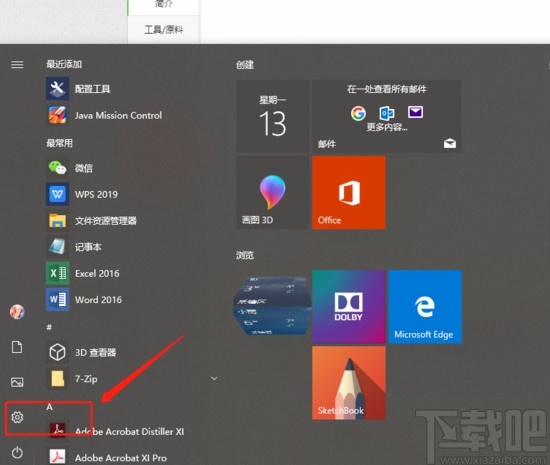
2.接著界面上就會出現一個設置頁面,我們在頁面上找到“更新和安全”選項,點擊該選項就能進入到更新和安全頁面。
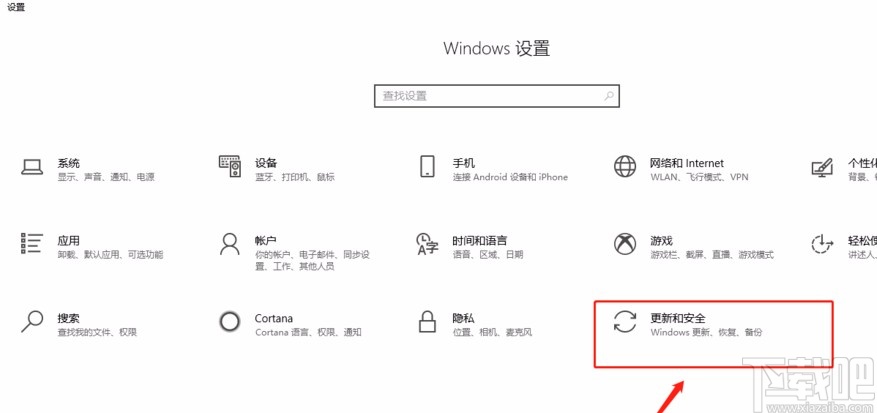
3.然后在頁面左側找到“Windows安全中心”選項,我們點擊這個選項,頁面中就會出現相關的操作選項。
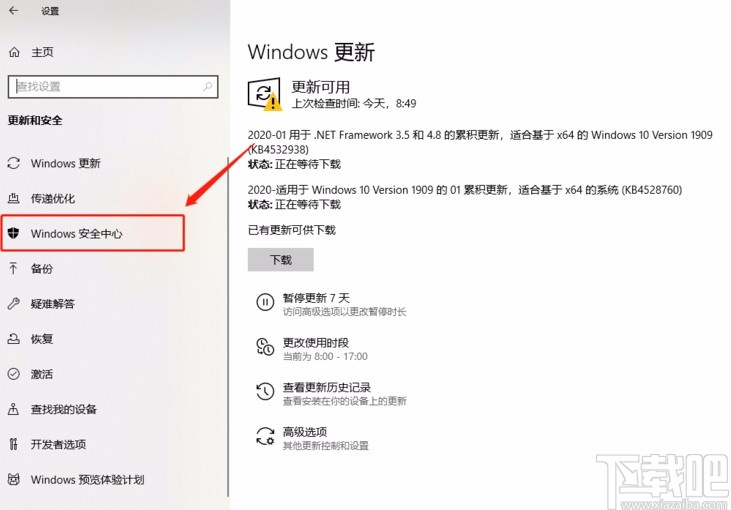
4.接下來在頁面上方找到“打開Windows安全中心”按鈕,點擊該按鈕就能打開Windows安全中心窗口。
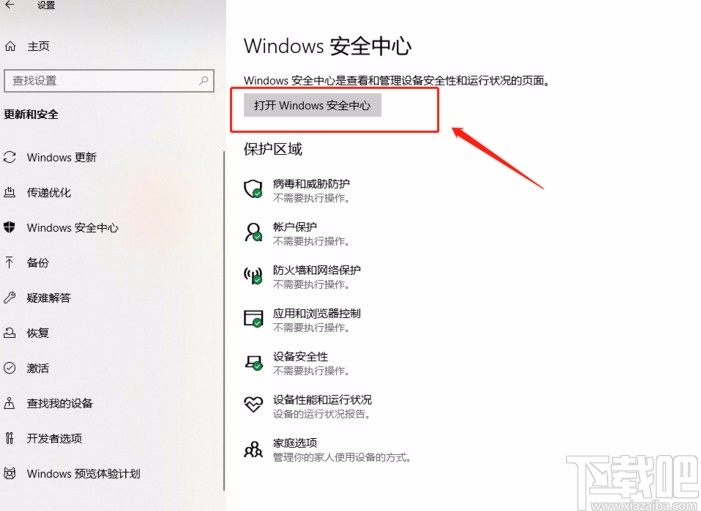
5.隨后我們在窗口左上方找到“病毒和威脅防護”選項,點擊這個選項后再進行下一步操作。
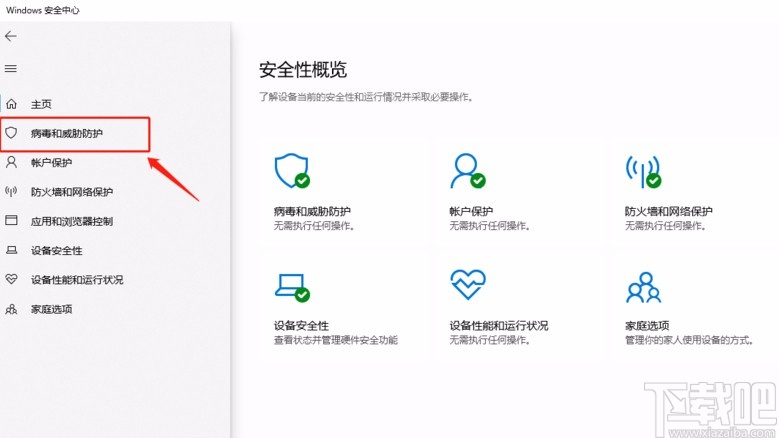
6.緊接著我們在窗口下方找到“Windows Defender防病毒軟件選項”,點擊它即可進行下一步操作。
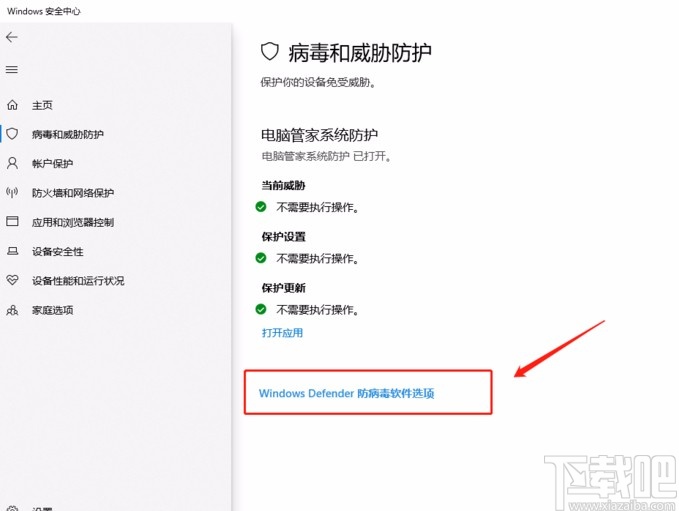
7.最后在窗口下方就會出現一個“定期掃描”選項,其下方有一個開關按鈕,我們點擊該按鈕使其處于打開狀態,就成功開啟Defender防病毒功能了。
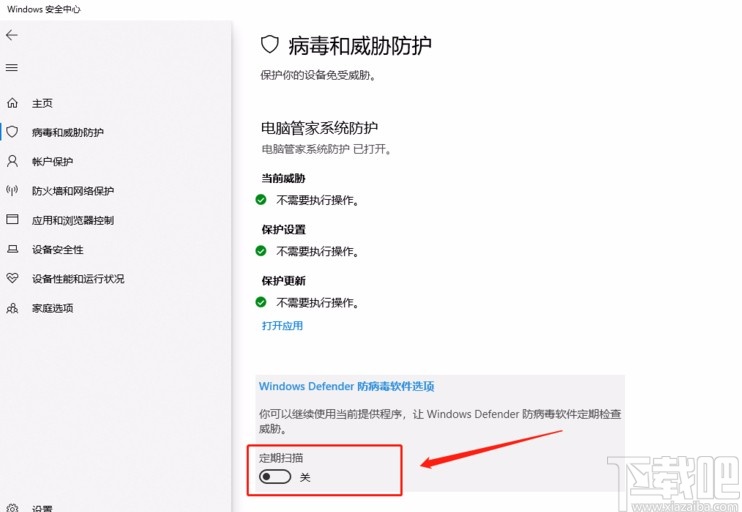
以上就是小編給大家整理的win10系統開啟Defender防病毒功能的具體操作方法,方法簡單易懂,有需要的朋友可以看一看,希望這篇教程對大家有所幫助。
相關文章:
1. Win10系統怎么保留軟件重裝?重裝系統如何把軟件保留下來?2. Win10系統msvcr120.dll丟失如何修復?3. Win10搜不到共享打印機怎么辦?Win10系統添加共享打印機的方法4. Win10系統DNS錯誤怎么辦?Win10環境下DNS配置錯誤的修復方法5. Win10系統IE瀏覽器怎么管理加載項以提高運行速度?解決方法分享6. 華為筆記本如何重裝系統win10?華為筆記本重裝Win10系統步驟教程7. Win10系統gpedit.msc在哪?Win10系統gpedit.msc組策略打不開怎么辦?8. Win10系統不能新建文件夾該怎么解決?9. Win10系統電腦怎么查看電腦藍屏日志?10. Win10系統專業版怎么備份?Win10系統專業版備份方法

 網公網安備
網公網安備